

Illustratorでフリー素材のイラストを水彩画風に3


Lesson
11
水彩画風のイラストを入れた紙袋 難易度★★★★★
Lesson11-03
水彩画風のブラシを使ってみよう
フリー素材のイラストに手を加えて、水彩画風にアレンジする方法を解説します。下絵が完成したら、色を塗っていきます。色塗りは、水彩画風ブラシで行います。このブラシは色々なフリー素材が用意されているので、気に入るものを探してみましょう。
水彩画風のブラシをダウンロードする
フリー素材のブラシを探す時は、「illustrator ブラシ ○○」で検索しましょう。
Photoshopにもブラシというツールがあるので、「ブラシ フリー素材」だけで検索すると、ごちゃごちゃしてわかりにくいです。
ここでは、おすすめの水彩画ブラシをご紹介。
○Behance様より、Essential Vector Brushes - with a free sample(Anna Ivanir様作)をお借りしました。
Behanceというサイトは、天下のAdobeがやってる、クリエイター向けのソーシャルネットワークサービスです。
クリエイターが作品を公開、シェア、販売しています。クオリティが高いので、一度は見る価値あり。
上のブラシは、全部入りのパックは有料ですが、無料のサンプルがあります。
それがこれ。これだけでも十分使えます!

この中から、右下の「watercolor Brushes」にある6本の線のうち、下から4本だけコピー。
製作中のファイルにペーストします。
これで、illustratorのブラシに4つのブラシが追加されます。
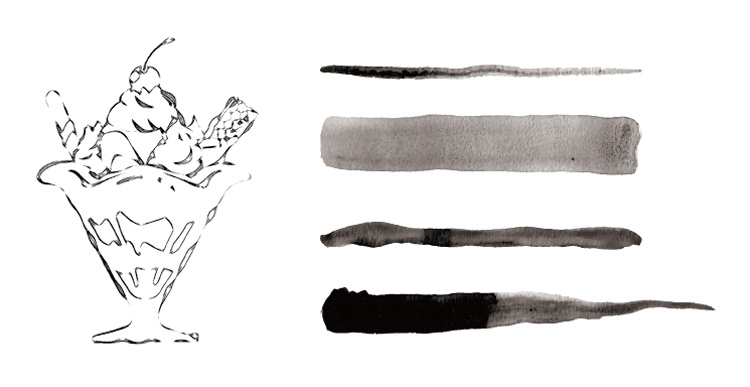
色の塗り方について
「ウィンドウ」→「ブラシ」でブラシウィンドウを出します。
ブラシ先ほどペースとしたブラシが反映されています。
ペーストした先ほどのブラシオブジェクトは消してしまってかまいません。
色を塗り始める前に、イラストは作業中にずれてしまわないよう、ロックしておきましょう。
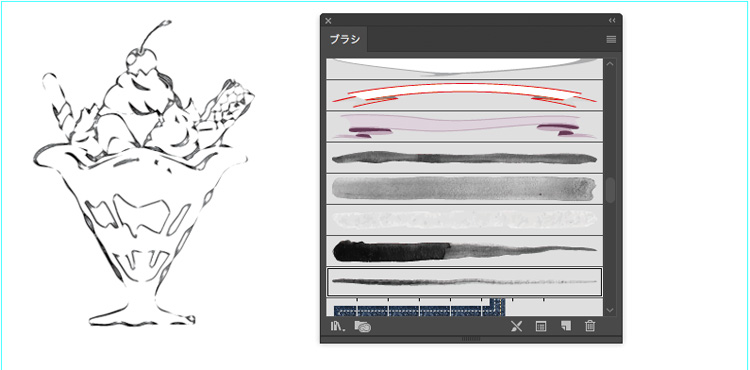
ブラシの中から一番薄い色のものを選んで、線の色を水色にします。
色を塗る時は実際の水彩と同じで、薄い色→濃い色の順に塗り重ねていきます。
ブラシツールを選択したら、画面の余白にいくつか線を描いてみて、ブラシの色の濃さや太さなどを確認してみましょう。

色を塗る時、下のようにイラストを大きな立体ととらえて、暗い場所、明るい場所を意識して塗っていくとうまくいきます。
一番明るい場所は、塗らずに白く残すのがコツです。
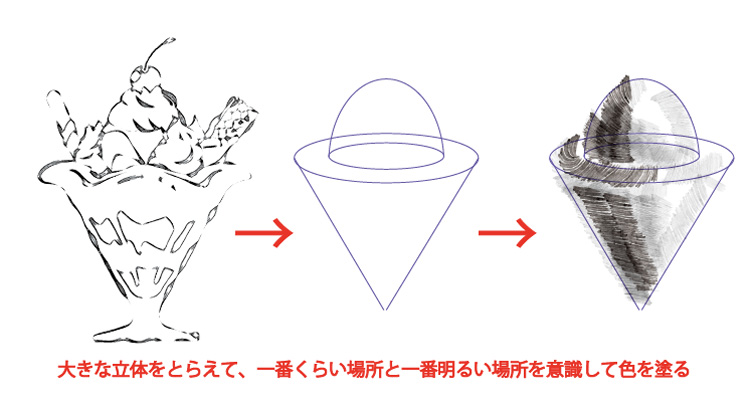

わりと雑な塗り方でOK!
全部を塗りつぶさずに白い部分をある程度残しながらラフに塗っていくと、水彩風の透明感が出てきます。 色えんぴつでする塗り絵のように、きっちりすべてを塗りつぶそうとしなくてOK。雑でOK。 薄い色→濃い色の順に塗っていくのだけ守って下さいね。
Lesson
11
水彩画風のイラストを入れた紙袋 難易度★★★★★
お客様インタビュー
お悩みをどのように解決されたか教えていただきました。
-
自社のキャラクターをグッズに役立てた、会話が弾む紙袋
ProGATE株式会社
情報通信業 -
デリケートな製品を安心してリサイクルできる宅配袋
株式会社アヴァンサ
アパレル -
嘉手納町の人々の想いが詰まった、環境に配慮した紙袋
株式会社WEIR
コミケ・同人 -
お客様が自信をもってプレゼントできる、洗練された紙袋
有限会社柚冬庵
小売業
